Slik gjenoppretter du Microsoft Edge i Windows 10

Microsoft Edge er fortsatt i sine tidlige dager, og det kan oppstå problemer noen ganger. Hvis du oppdager at Edge opplever sakte ytelse, krasjer eller det rare utseendet på adware, verktøylinje eller popup-vinduer, må du kanskje nullstille Microsoft Edge.
Nullstilling av Microsoft Edge er ikke som å tilbakestille andre nettlesere. Kant er en del av Windows-operativsystemet, og kan ikke avinstalleres. Det finnes forskjellige måter å takle dette problemet på, men du bør først prøve de grunnleggende metodene.
Tilbakestill Microsoft Edge Through Its Settings
Åpne menyen "Settings" ved å klikke på de tre horisontale punktene i øvre høyre hjørne av Edge vinduet og velg "Innstillinger."
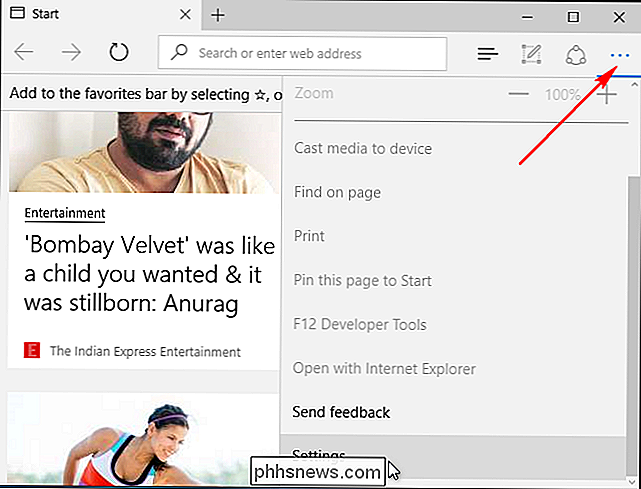
Under Fjern nettleserdata, klikk "Velg hva du vil fjerne" og klikk deretter "Vis mer." Det finnes mange datatyper her. Velg dem alle og klikk på "Clear." Start datamaskinen på nytt og åpne Kant for en ren skifer.
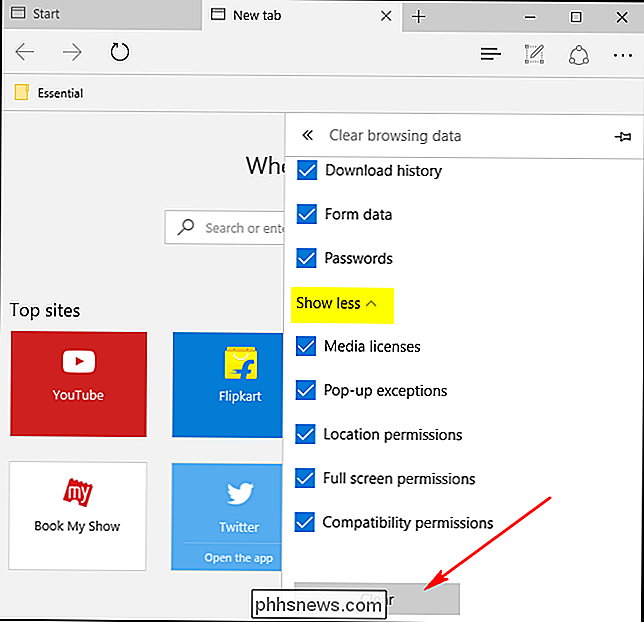
Reparer Microsoft Edge Through System File Checker
RELATERT: Slik reparerer du ødelagte Windows-systemfiler med SFC og DISM-kommandoer
Microsoft Edge er en kjernekomponent i Windows 10, ikke en egen app. Hvis feilen skyldes filkorrupsjon eller noe lignende, kan Windows System File Checker (sfc.exe) kanskje løse problemet. Du kan kjøre en full systemskanning med System File Checker ved å høyreklikke på Start-menyen, velge "Command Prompt (Admin)" og kjører følgende kommando:
sfc / scannow
For mer informasjon om å kjøre System File Checker-kommandoer, sjekk ut vår guide om emnet. Hvis kommandoen SFC ikke klarer å løse problemet, kan du prøve den mer avanserte DISM-kommandoen eller System Update Readiness Tool som er beskrevet i vår guide. Start datamaskinen på nytt, og forhåpentligvis bør Microsoft Edge fungere skikkelig.
Tilbakestill Microsoft Edge Through PowerShell
Hvis de ovennevnte metodene ikke virker for deg, må du kanskje gå til atomkraft. Denne PowerShell-kommandoen slettes og omregistrerer kjernedataene til Microsoft Edge. Pass på at du utfører en full backup og / eller opprett et systemgjenopprettingspunkt før du fortsetter hvis noe går galt. Dette er veldig viktig, og fortsett ikke før du lager en sikkerhetskopi!
Først naviger til den følgende mappen og fjern alt i det:
C: Users \% brukernavn AppData Local Packages Microsoft.MicrosoftEdge_8wekyb3d8bbwe
(Erstatt% brukernavnmed ditt eget brukernavn.)
Neste, høyreklikk på Start-menyen og velg "Windows PowerShell (Admin)". Kopier og lim inn følgende kode i PowerShell og trykk Enter:
Get-AppXPackage -AllUsers -Name Microsoft.MicrosoftEdge | Foreach {Add-AppxPackage -DisableDevelopmentMode -Register "$ ($ _. InstallLocation) AppXManifest.xml" -Verbose}Hvis prosessen ble fullført, bør du se en melding som denne:
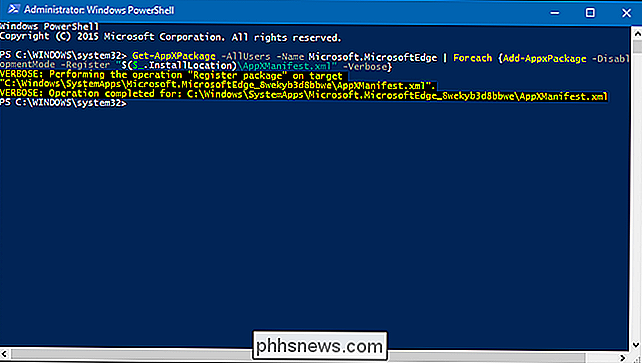
Når du åpner Microsoft Kant neste gang, vil du se at den har blitt tilbakestilt til standard. Hvis du støter på en feil, skriver du inn følgende kommando for å få de første registrerte hendelsene:
Get-Appxlog | Out-GridView
Merk feilkoden i loggen og fortsett med den følgende lenken fra MSDN-kunnskapsbasen.

Hvordan sette opp RetroArch, Den ultimate All-in-One Retro Games Emulator
ØNsker du at du kan bla gjennom en massiv samling av retrospill fra sofaen din, uten å koble til en haug av systemer eller cobble sammen ulike emulatorer? RetroArch gjør det mulig. Denne all-in-one-emuleringsstasjonen kan kjøre nesten alle retro-spill som er tenkelige, og fungerer på Windows, Mac og Linux-datamaskiner.

Slik kopierer du en fane med en snarveisnøkkel i Chrome eller Firefox
Trenger du å åpne den samme siden på mer enn én kategori? I dag viser vi deg hvordan du kopierer en kategori på den enkle måten i Chrome eller Firefox. Dagens tips er brakt til oss takket være How-To Geek-leser Konc. Først bruker du snarveisekvensen Alt + D for å flytte fokuset til plasseringslinjen .



